文章詳情頁
Win10電腦顯示器輸入不支援怎么辦?
瀏覽:4日期:2022-09-17 11:22:13
最近有Win10用戶反映,電腦顯示器啥都不顯示,并且一直提示顯示器輸入不支援,這讓用戶非常煩惱。其實,一般出現這一情況都是因為屏幕刷新頻率超出了顯示器硬件參數限值導致的。那么,Win10電腦顯示器輸入不支援怎么辦呢?下面,我們一起往下看看。

方法/步驟
1、點擊鼠標右擊【顯示設置】;
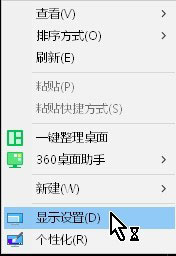
2、點擊【高級顯示設置】;
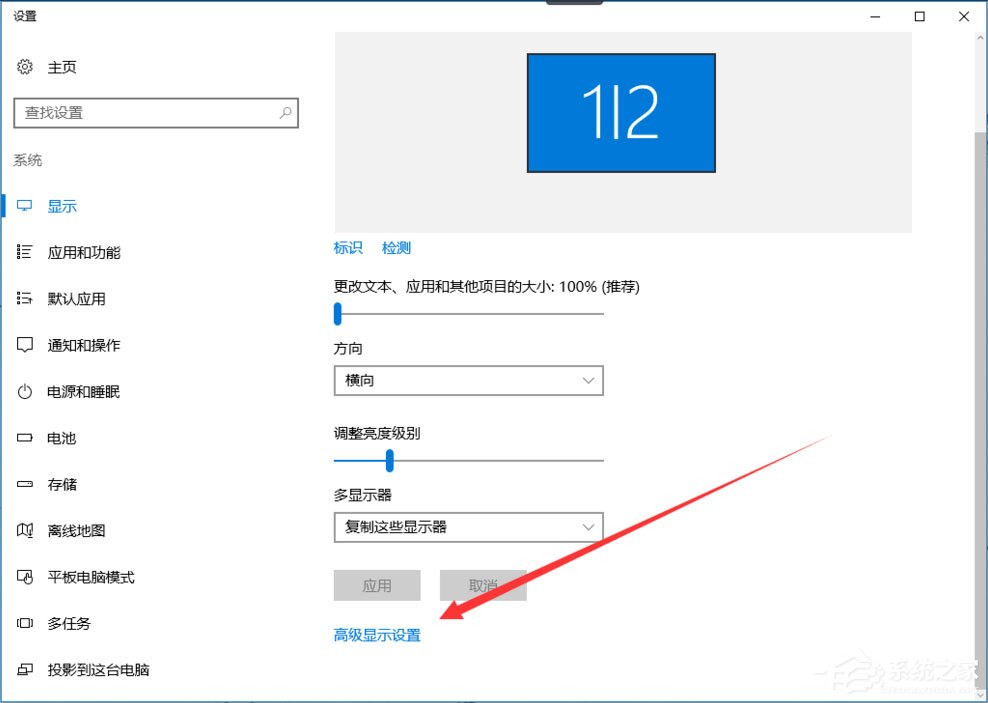
3、點擊【顯示適配器屬性】;
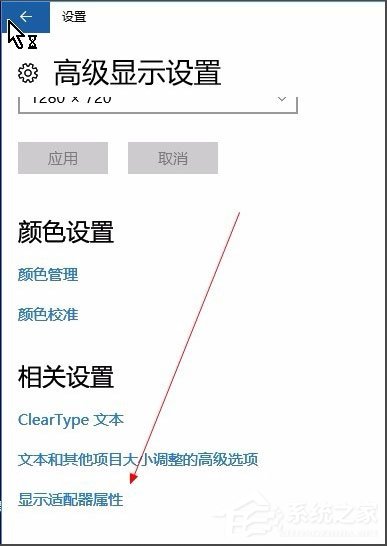
4、點擊【監視器】;
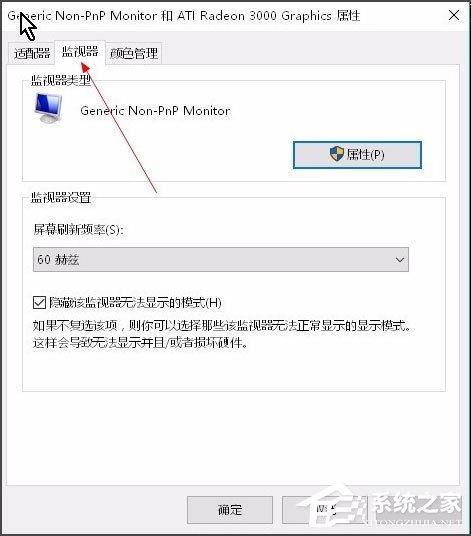
5、修改赫茲為60就可以了,點擊保存確認。
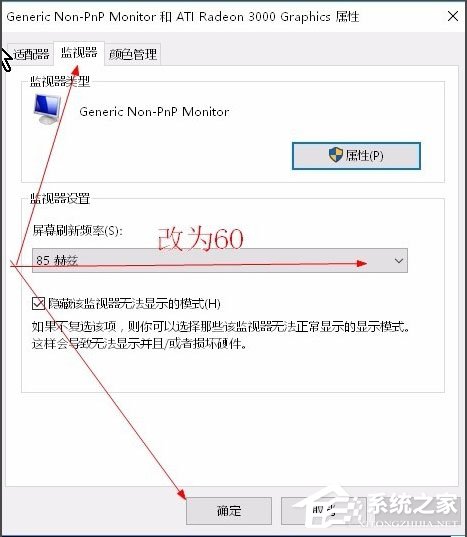
以上就是Win10電腦顯示器輸入不支援的解決方法,按照以上方法進行操作后,相信顯示器就能恢復正常顯示了。
相關文章:
1. 企業 Win10 設備出現開始菜單和任務欄快捷方式消失問題,微軟展開調查2. 統信UOS系統怎么禁止窗口特效? 統信關閉窗口特效的技巧3. Windows Modules Installer Worker是什么進程?硬盤占用100%的原因分析4. UOS應用商店不能用怎么辦? uos系統應用商店不能使用的解決辦法5. 統信uos怎么顯示隱藏文件? uos文件管理器隱藏文件的顯示方法6. mac程序沒反應怎么辦 mac強制關閉程序的方法7. 統信uos操作系統怎么激活? 統信UOS系統家庭版激活教程8. 華為筆記本如何重裝系統win10?華為筆記本重裝Win10系統步驟教程9. 更新FreeBSD Port Tree的幾種方法小結10. 如何雙啟動Win11和Linux系統?Win11 和 Linux雙系統安裝教程
排行榜

 網公網安備
網公網安備